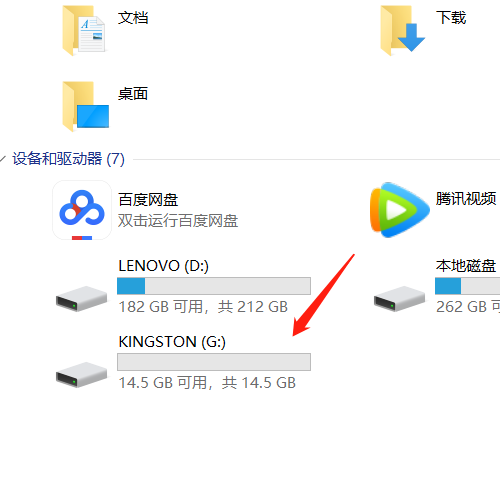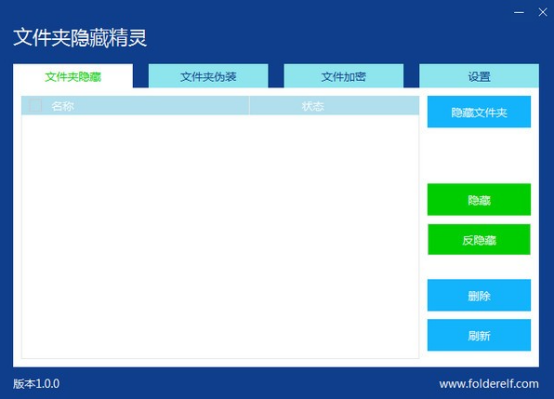任何操作系统都有崩溃的可能,一旦系统崩溃,拯救资料,修复启动等问题就迫在眉睫。在windows下,我们大都知道PE的作用,那么Linux下,我们有没有类似的工具呢?
当然有,那就是LiveUSB!
Live系统起源很早,最早也不是用来做拯救模式(rescue mode)的。最早是用来在不安装的情况下体验和学习Linux的一种方式,在Ubuntu8.04的版本中已经提供LiveCD模式了:
作为国产的Deepin系统自然做得更好,下面我们就讲讲如何制作和使用Live USB Deepin。
(以在windows下操作为例,如果你本身用的就是Deepin系统,那就更简单了,可以直接跳到本文末尾。)
1.首先准备一个大于4G的空白U盘,然后进入deepin的系统下载页面
https://www.deepin.org/zh/download/
下拉到页尾,看到深度启动盘制作工具和Live系统下载部分
点击下载制作工具中的官方下载和Live系统中的官方下载,然后你就会得到两个文件,如下图:
2.双击运行deepin-boot-maker.exe,此时会看到如下界面
电脑3.插上U盘,点击选择光盘镜像文件,选中你刚下载好的deepin-live-system-2.0-amd64.iso,然后点击下一步;
4.将可移动磁盘选中,打上勾,最好勾选下方的“格式化磁盘可提高制作成功率”,然后点击下一步:
5.点击“开始制作”,看到制作过程,是非常漂亮的一个水波动态生态球的样子。等待直到制作成功:
6.重新开机,按热键设置BIOS从U盘启动,不同品牌的机器热键不同,进入BIOS的快捷键是根据不同品牌主板来区分的,最常见的是F12键、ESC键、Delete键。具体可参考下表:
7.然后就进入到了Live系统的桌面
Live系统提供了丰富的工具,从引导修复到文件管理,甚至有磁盘分区工具,还有强大的终端支持
电脑9.对于本来就使用Deepin系统用户来说,以上操作就更简单了,Deepin本身就带有灾难恢复模式,也可以直接点选开始按钮选择启动盘制作即可,在此不再赘述。
不知各位对Deepin系统的“救命稻草”模式是否满意呢?
电脑